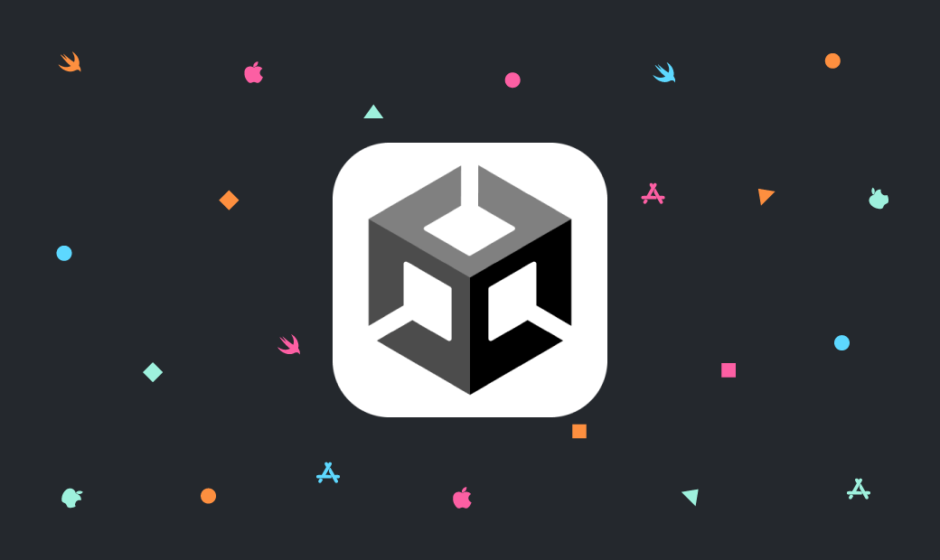まずは、この記事でUnityのダウンロード・インストール方法を紹介していきたいと思います。
Unityとは?
Unityというのは、簡単に言うとゲームを作るツールです。
Unityで作られた有名アプリを挙げると、ドラゴンクエストVIII、ポケモンGO、Fall Guys、スーパーマリオランなどなどたくさんあります。ドラゴンクエストVIIIについては、ゲームを始まる前にUnityのロゴが表示されてますよね。
ちなみにUnityは有料版(75ドル(1万円くらい))があります。まぁ基本的には無料版で十分だと思います。
インストール・ダウンロード方法
まずはUnityのダウンロードサイトに飛んでください。
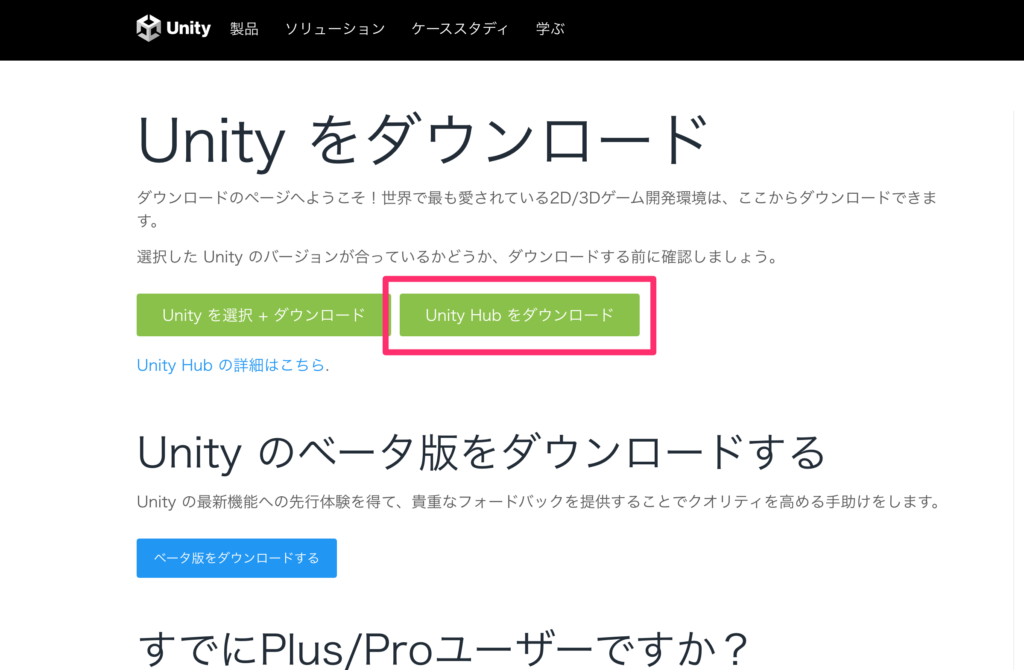
「Unity Hubをダウンロード」というボタンを押下。
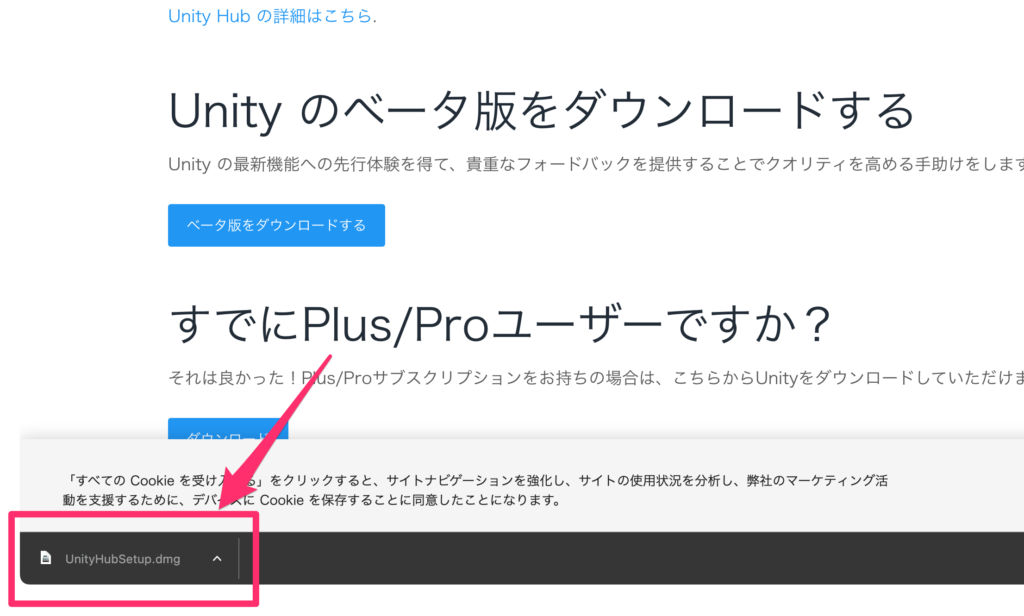
ダウンロードできたらdmgを開く。
※ブラウザはChromeです。
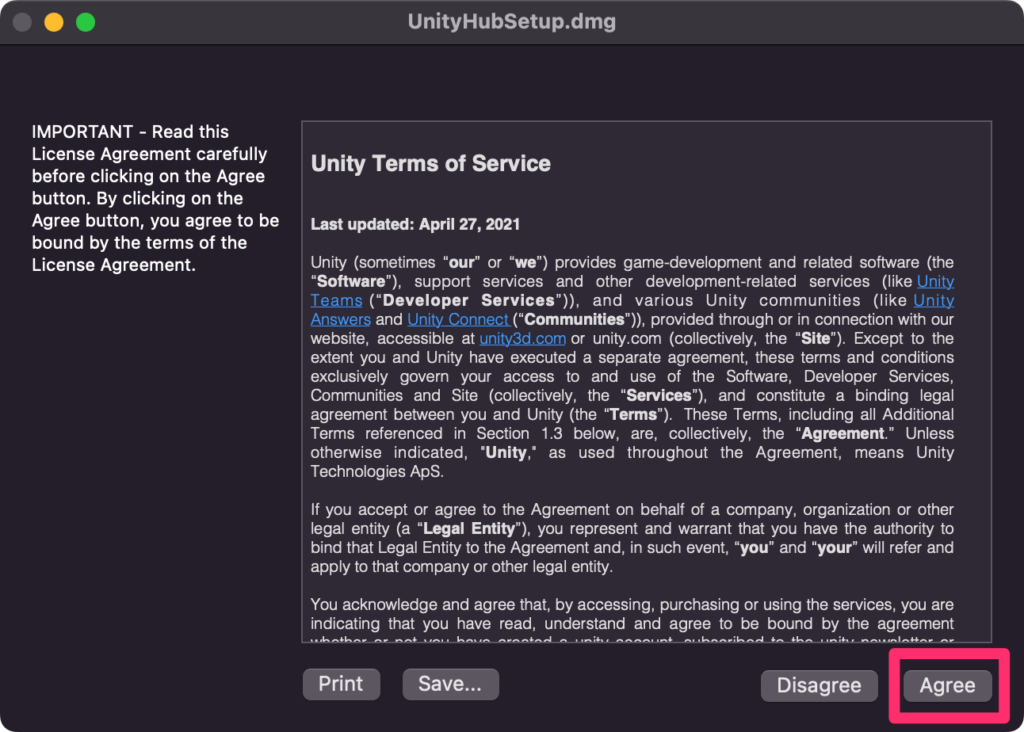
Agree(同意)を押下。
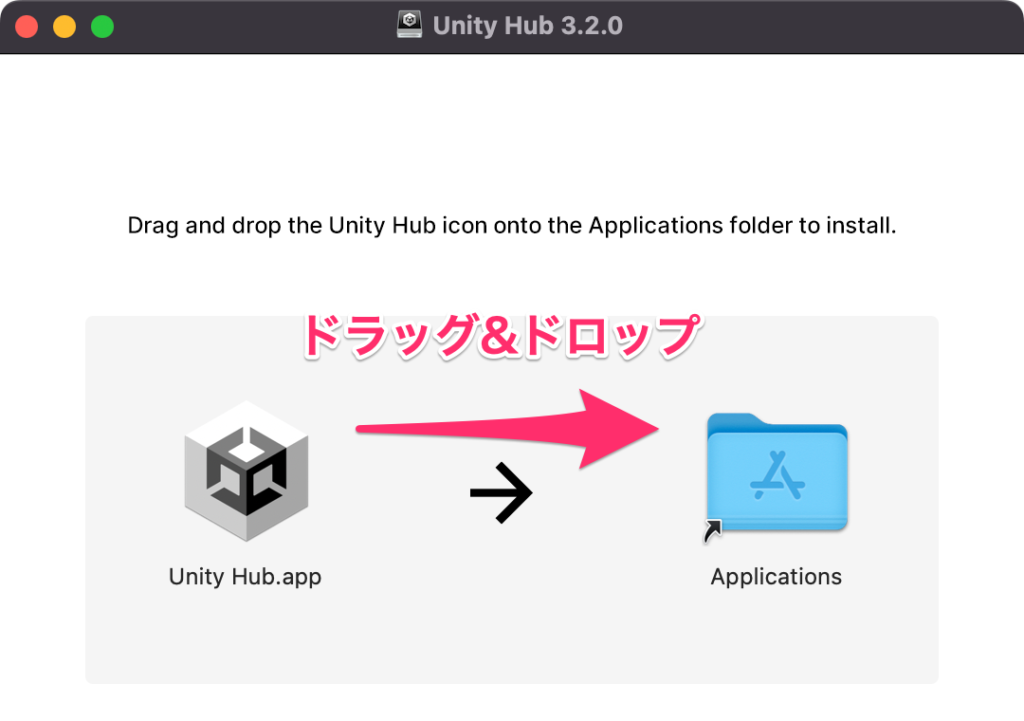
Unity Hub.appをApplicationsにドラッグ&ドロップ。
ドラッグ&ドロップしたらこのウィンドウは閉じてもOKです。
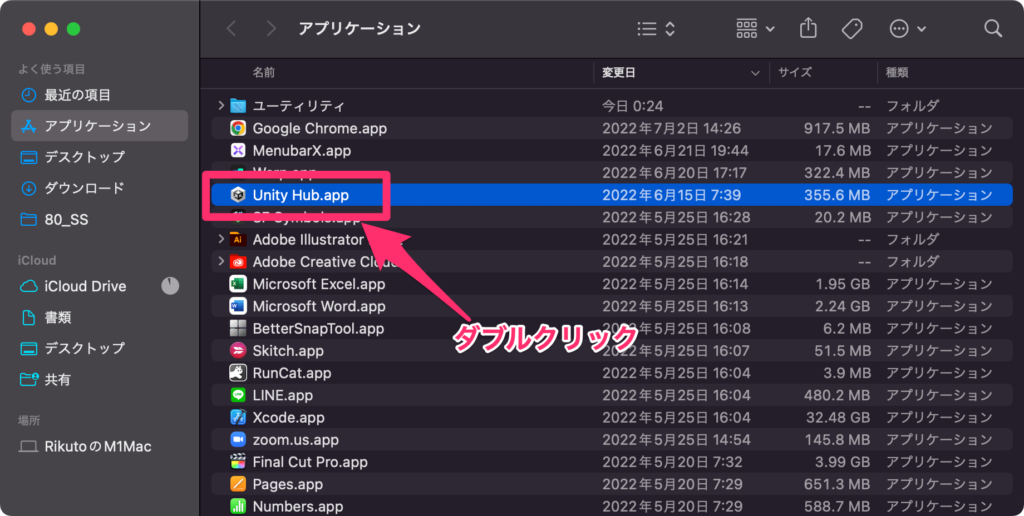
Finderからアプリケーションフォルダを開いてUnity Hub.appをダブルクリック。

開くを押下。
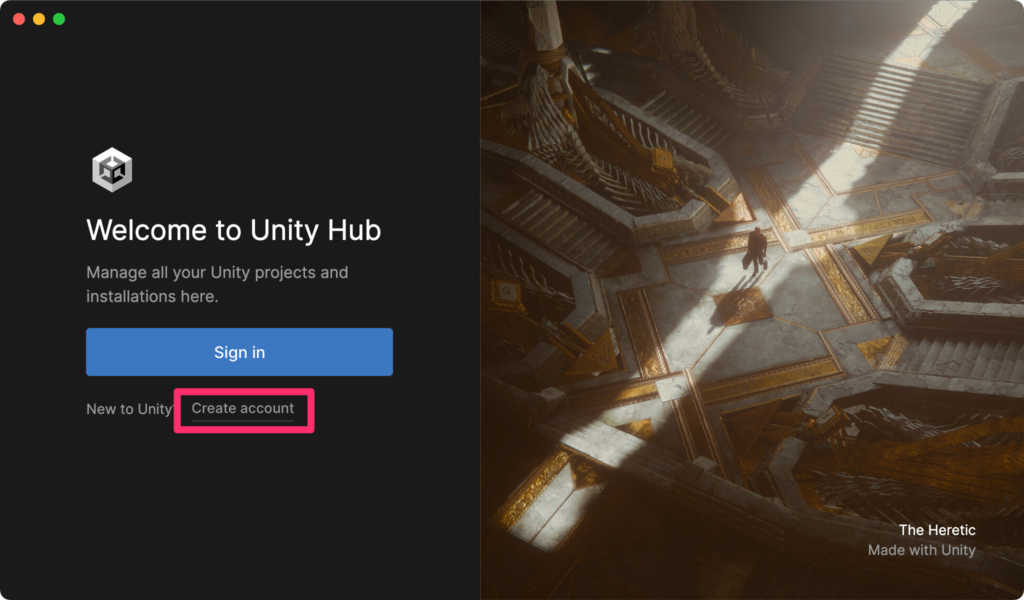
アカウントを持っていない場合は、Create accountを押下。
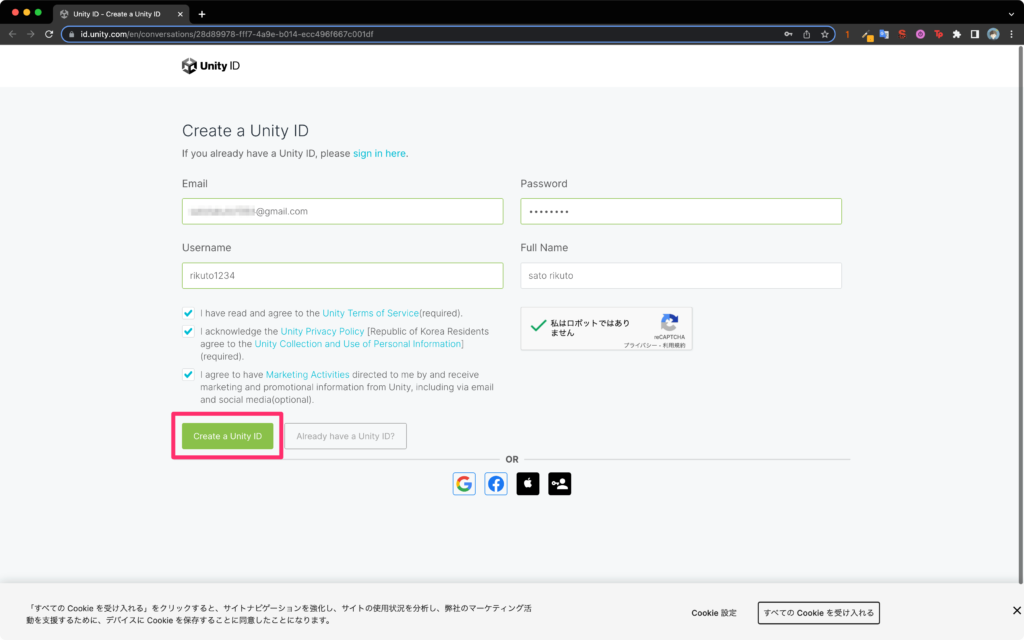
Email、Password、Username、Full Nameを入力後、Create a Unity IDをクリック
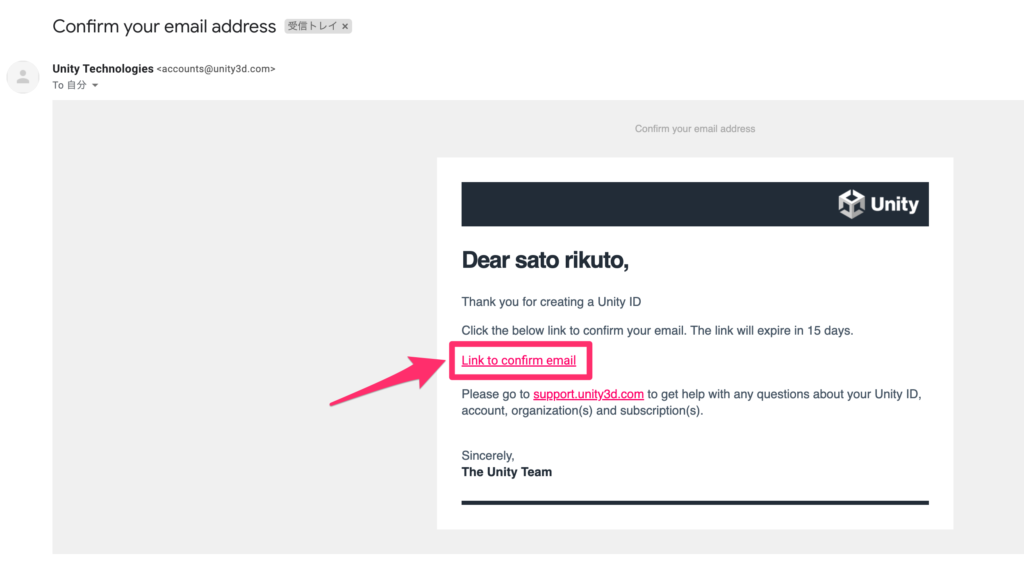
入力したメールアドレス宛にUnityからメールが届いているので、それを開いて、「Link to confirm email」をクリック。
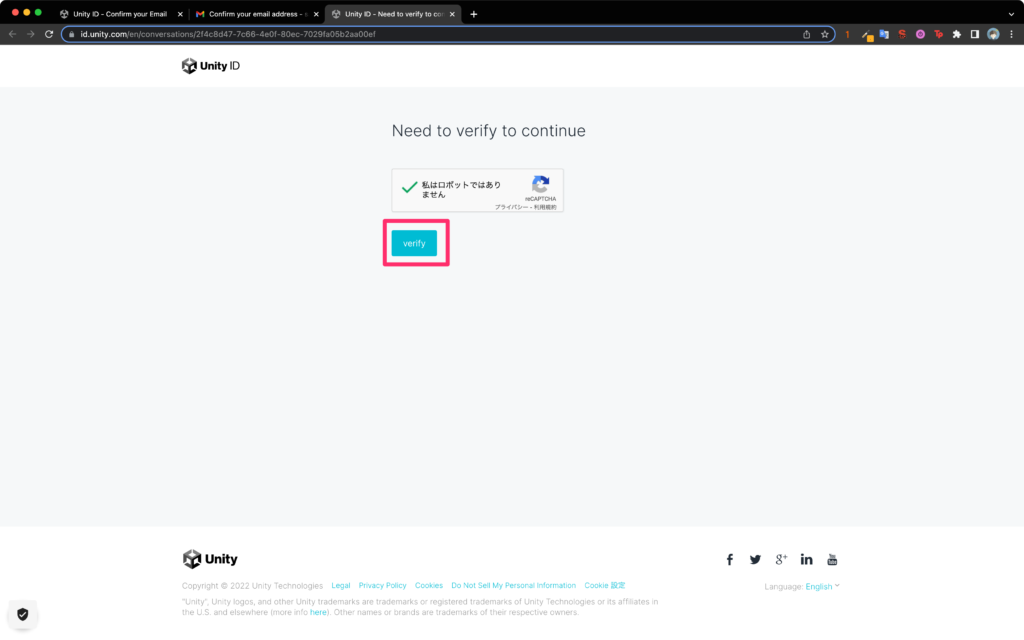
ロボットではありませんにチェックを入れて「verify」をクリック。
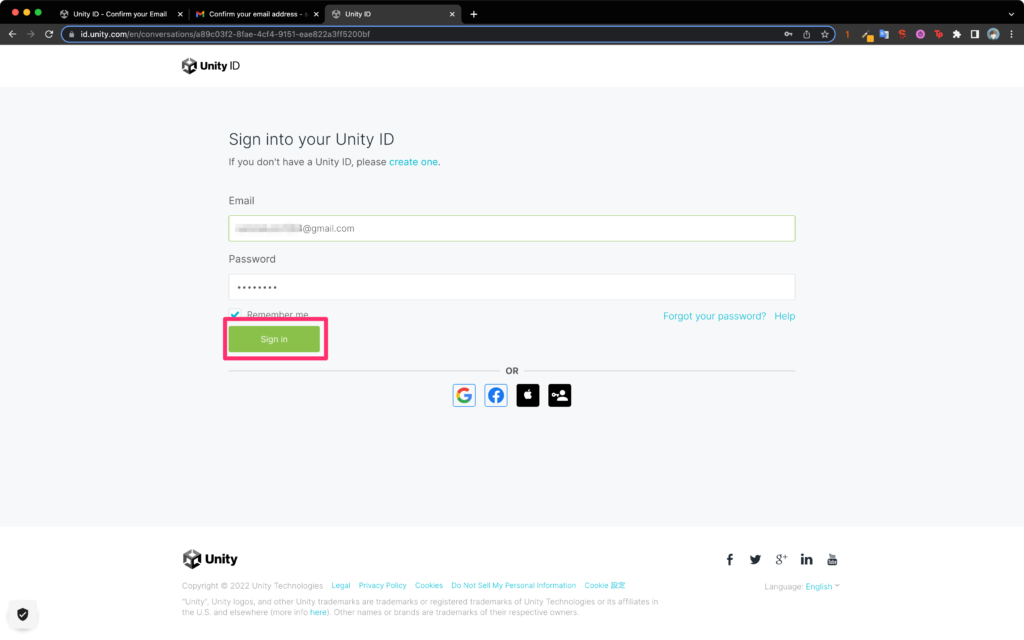
EmailとPasswordを入力し、「Sign in」をクリック。
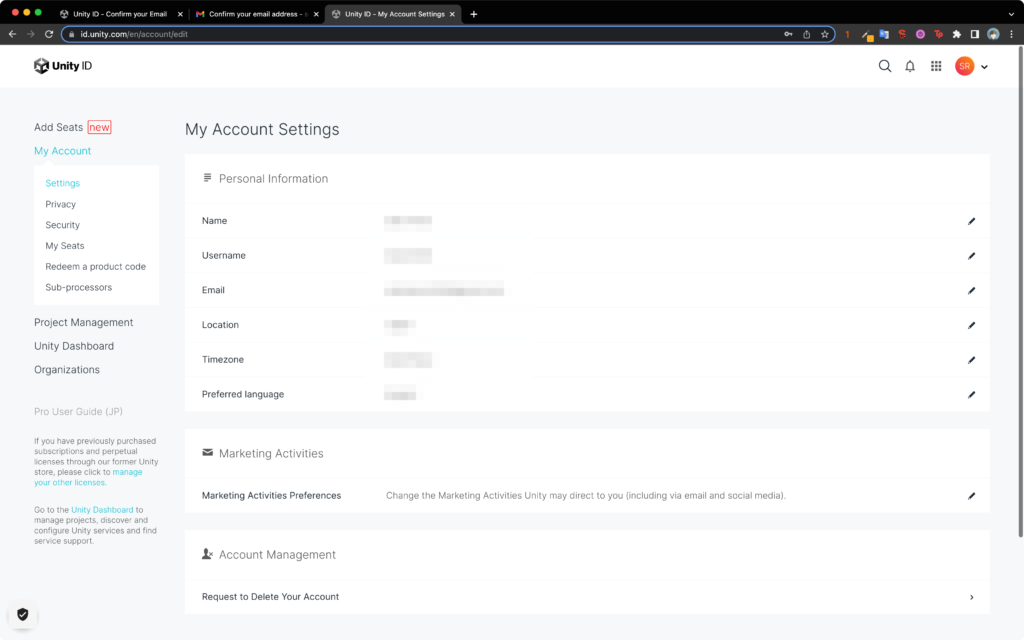
この画面が表示されたら登録完了です。Unityの画面に戻ってください。
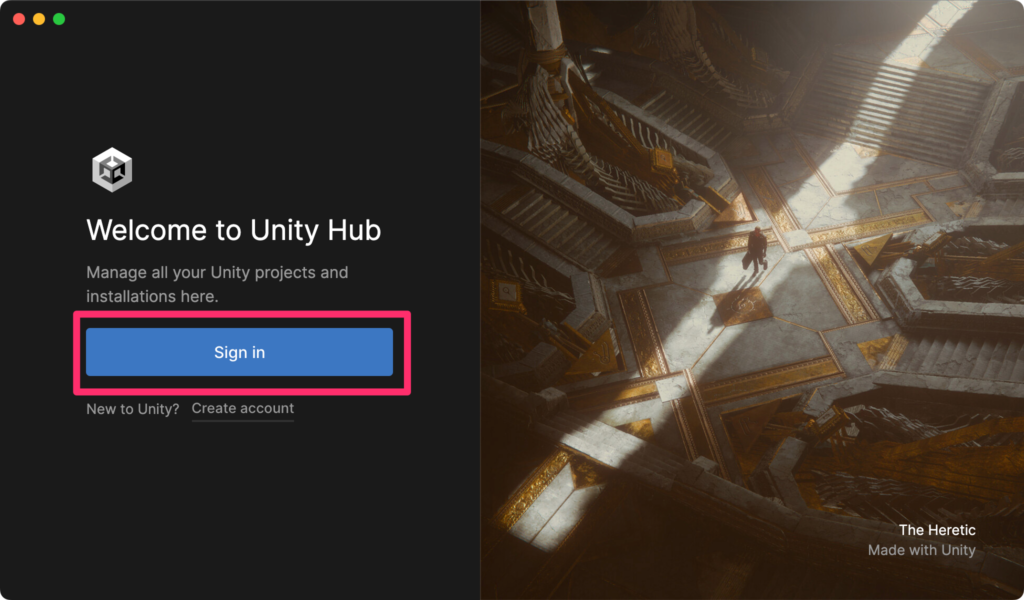
Unityを開いて「Sign in」をクリック。
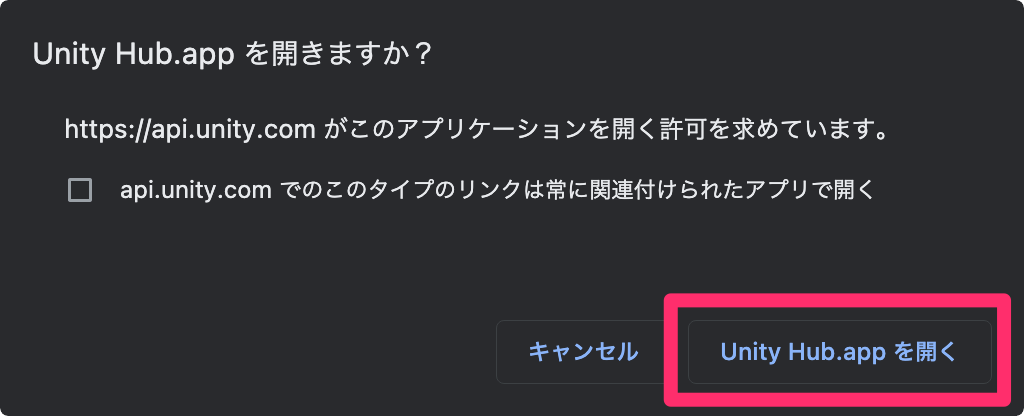
ブラウザで開かれた小さいウィンドウの、「Unity Hub.appを開く」をクリック
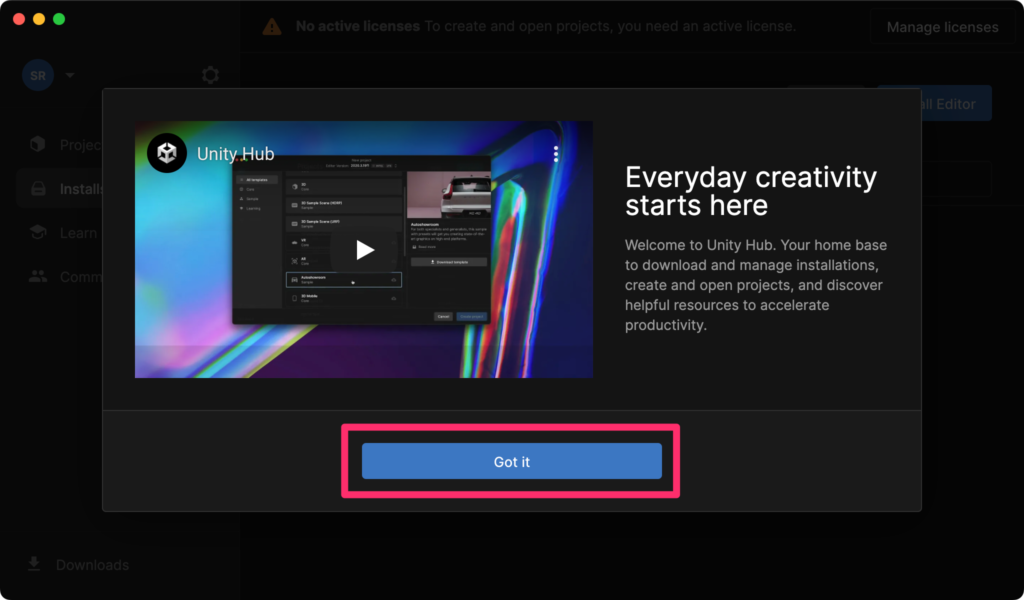
「Got it」をクリック
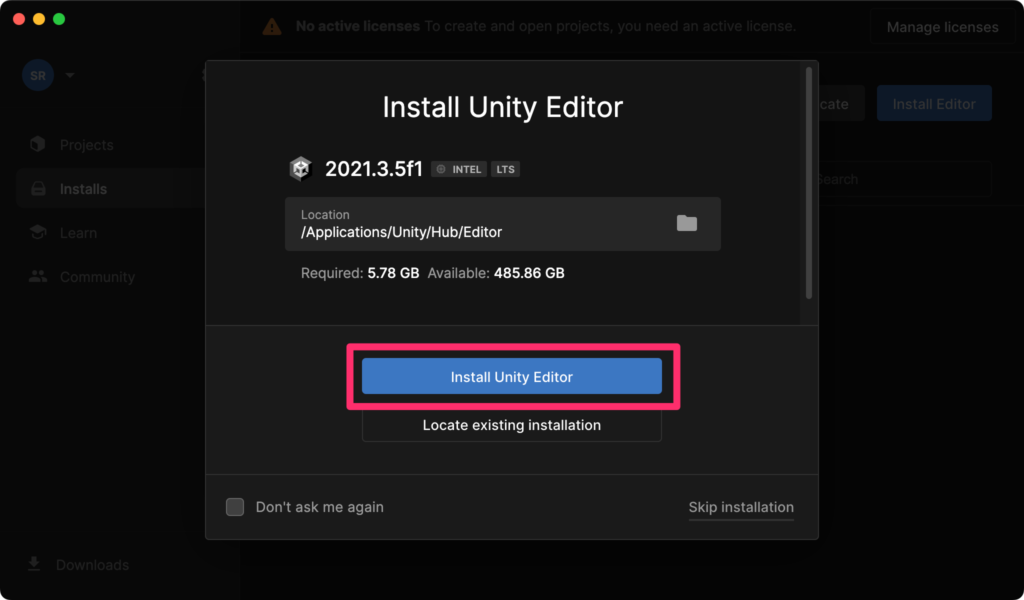
「Install Unity Editor」をクリック。
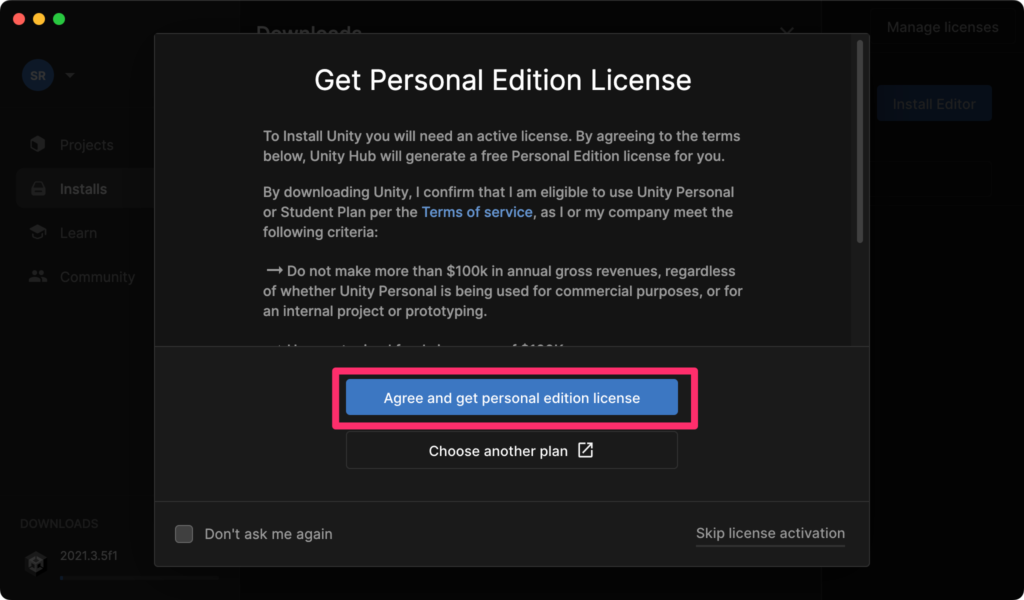
「Agree and get personal edition license」をクリック。
クリックすると、パスワードが聞かれるのでMacを開く時のパスワードを入れてください。
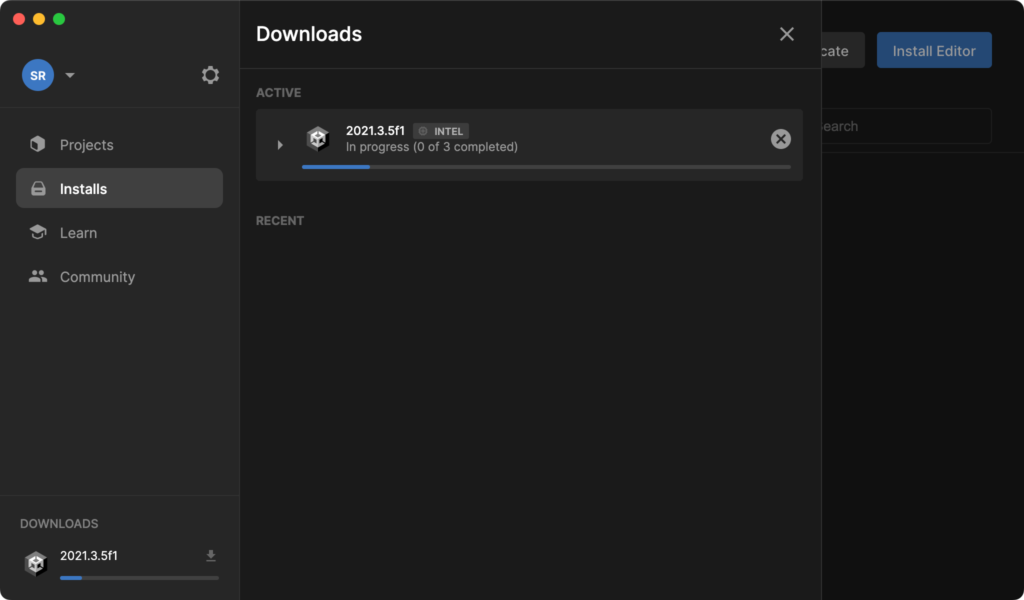
この画面が表示されたらUnityのインストールはとりあえず完了です!
参考文献